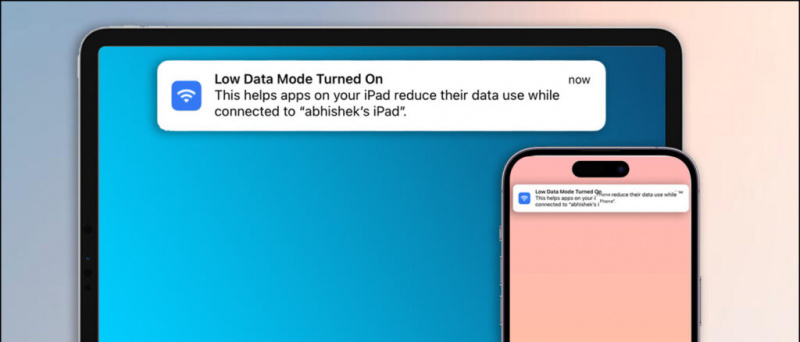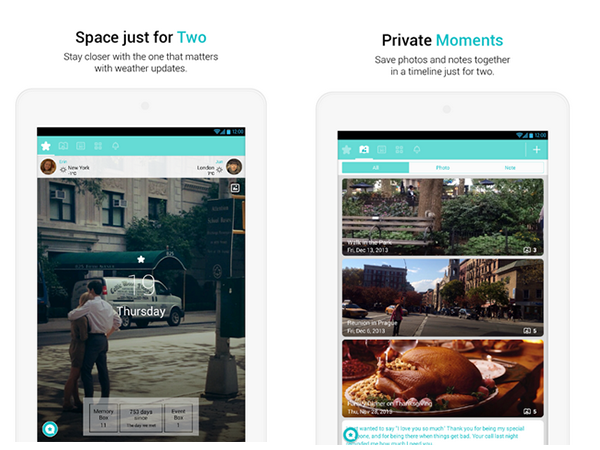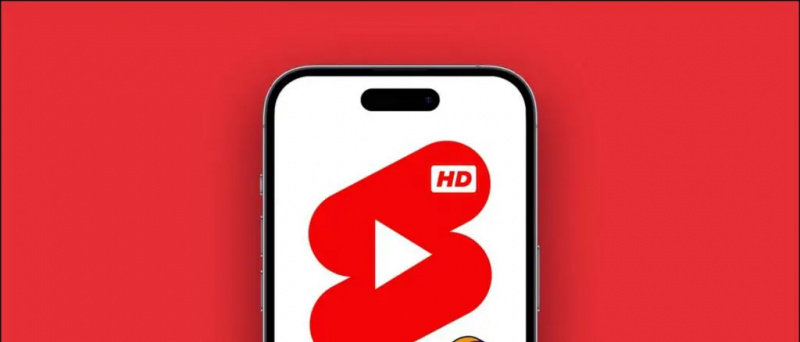Kung nais mong suriin ang taya ng panahon unang bagay sa umaga o makinig sa mga headline ng balita o iyong mga paalala, magagawa ang lahat ng ito gamit ang orasan ng alarma ng iyong Android phone. Magagamit ang tampok na ito sa Google Clock app at gumagana sa Mga Karaniwang Katulong ng Google. Maaari kang magtakda ng anumang gawain tulad ng panahon, balita, mga kaganapan sa kalendaryo, o paalala at babanggitin ng Google Assistant iyon para sa iyo pagkatapos na mag-alala ang iyong alarma, kaya't hindi mo na kailangang suriin ang iyong screen ng telepono muna sa umaga. Narito kung paano mo makukuha ang mga pagtataya ng panahon, mga pag-update ng balita sa iyong Alarm sa Android.
Gayundin, basahin ang | Nais Gumising sa Iyong Paboritong Musika? Narito Kung Paano Magtakda ng isang Spotify Song Bilang Iyong Alarm Tone
Makinig sa Pagtataya ng Panahon, Mga Headline ng Balita
Talaan ng nilalaman
Upang magamit ang tampok na ito, kakailanganin mo ang naka-install na Google Clock app sa iyong Android. Mag-download mula dito at i-install ito kung wala mo ito.
paano ko tatanggalin ang aking larawan sa google
Mga hakbang upang maitakda ang pagtataya ng panahon, balita na may alarma
1. Buksan ang Clock app sa iyong Android smartphone at i-tap ang pindutang ‘+’ upang lumikha ng isang bagong alarma. O maaari mong direktang i-edit ang isang nilikha na alarma.


2. Piliin ang oras kung nagtatakda ka ng isang bagong alarma, at i-tap ang 'OK.'
3. Kapag nakatakda ang alarma, hanapin ang pagpipiliang 'Google Assistant Routine' sa ilalim ng Label at i-tap ang tanda na '+' sa tabi nito.
4. Magbubukas ang mga pagkilos na Karaniwang Google Assistant at makikita mo ang 'Sabihin Mo sa Akin ang Panahon', 'Patugtugin ang Balita', at maraming iba pang mga pagkilos.


5. Kung nais mong alisin ang anuman sa mga pagkilos na ito o baguhin ang kanilang pagkakasunud-sunod kung saan i-play ang mga ito sa iyong telepono, i-tap lamang ang icon na lapis sa itaas.
6. Dito, maaari mong tanggalin ang anumang aksyon sa pamamagitan ng pag-tap sa icon ng basurahan sa tabi nito. Maaari mong baguhin ang kanilang order sa pamamagitan ng paghawak at pag-drag sa kanila.
7. Piliin ang 'Tapos na' at pagkatapos ay tapikin ang 'I-save' upang i-save ang Google Assistant Routine gamit ang iyong alarma.


8. Magtanong ang isang pop-up kung nais mong payagan ang Google Assistant na ipakita ang mga pagkilos na ito mula sa lock screen. I-tap ang 'Payagan' kung nais mong payagan ang mga pagkilos na ito.
Tanggalin ang anumang gawain
Ayan yun! Ang 'Google Assistant rutin' ay paganahin ngayon sa iyong orasan app. Maaari mong tanggalin ang nakagawiang ito mula sa iyong alarma anumang oras sa pamamagitan ng pag-tap sa pindutang '-' sa tabi nito.
hindi gumagana ang google apps sa android


Mabuti kang pumunta ngayon! Makikinig ka ngayon sa pagtataya ng panahon, mga pag-update ng balita gamit ang iyong alarma at makikinig ka sa mga pag-update na ito kapag ang iyong alarma ay namatay.
Gayundin, basahin ang | Paano Gumamit ng Mga Shortcut sa Google Assistant Sa Android
Kaya't ito kung paano mo maitatakda ang mga gawain tulad ng pagtataya ng panahon, balita sa Alarm sa Android, at para sa higit pang mga tip at trick, manatiling nakasubaybay!
Mga Komento sa FacebookMaaari mo ring sundan kami para sa instant na balita sa tech sa Google News o para sa mga tip at trick, mga review sa smartphone at gadget, sumali GadgetsToUse Telegram Group o para sa pinakabagong pag-subscribe sa mga video GadgetsToUse Youtube Channel.